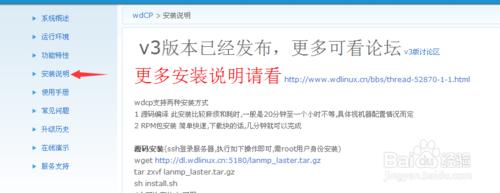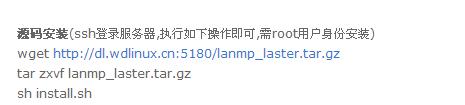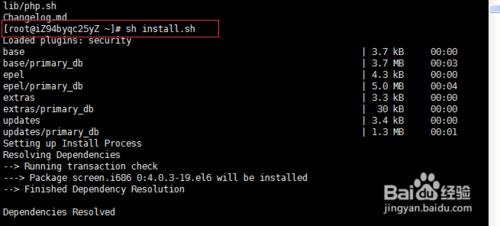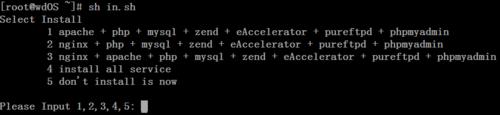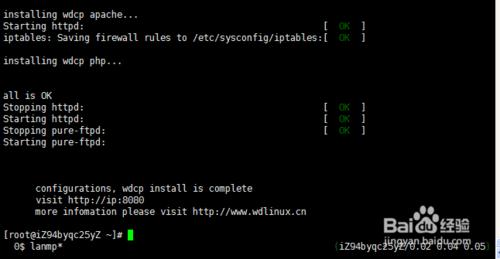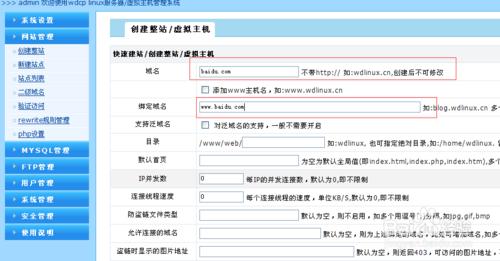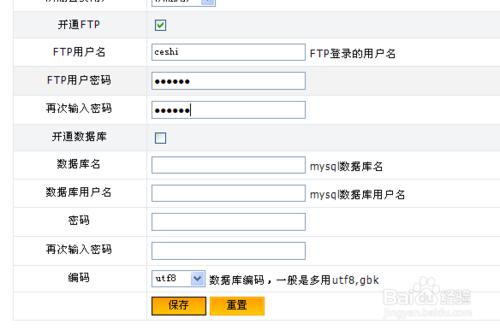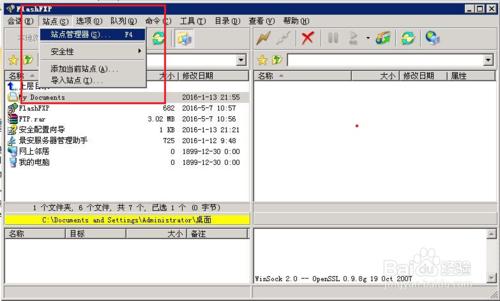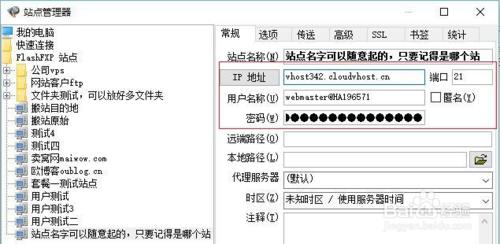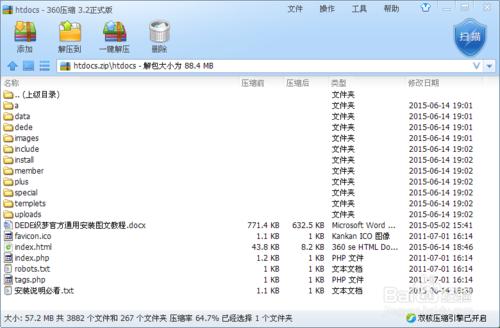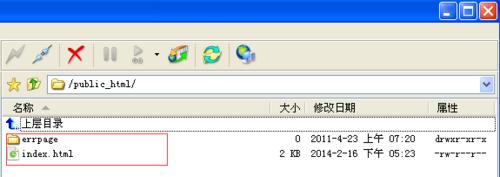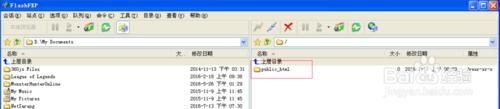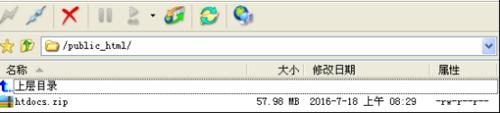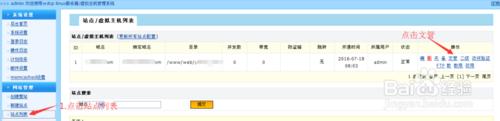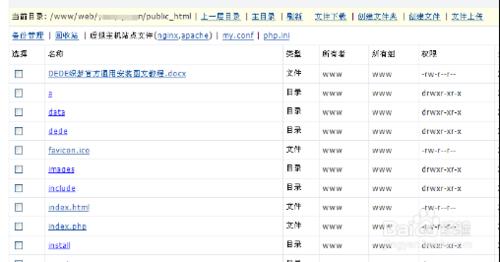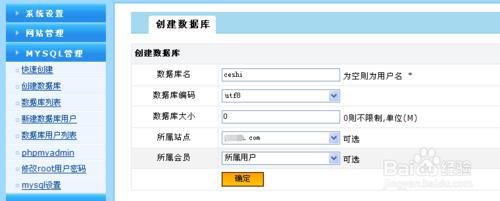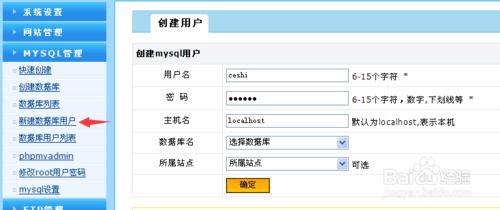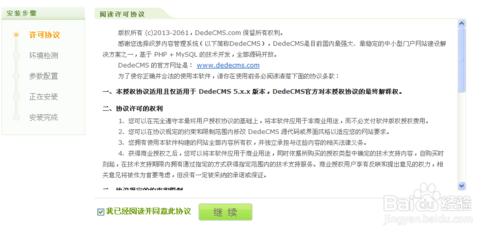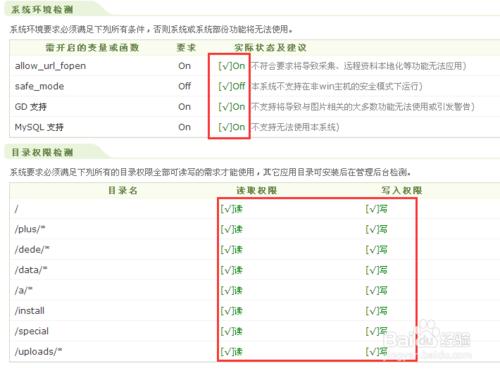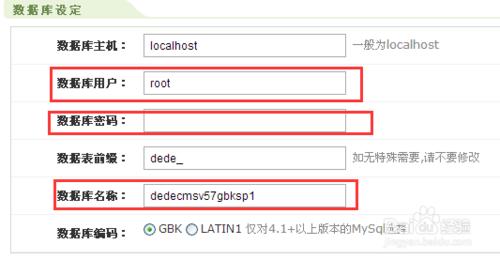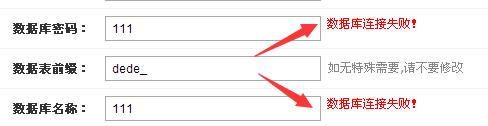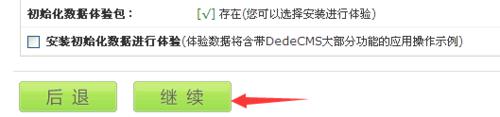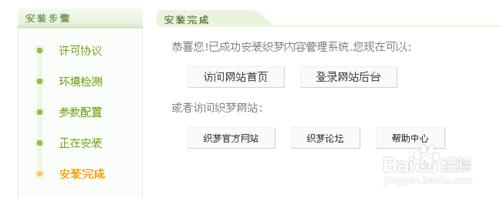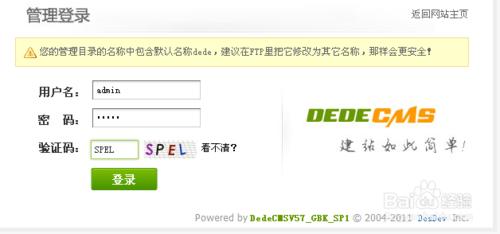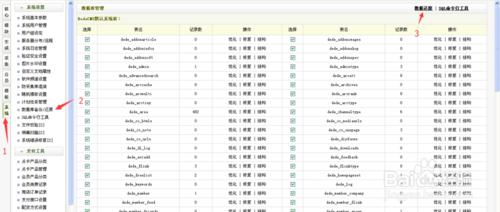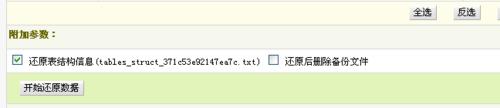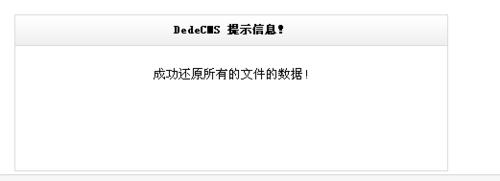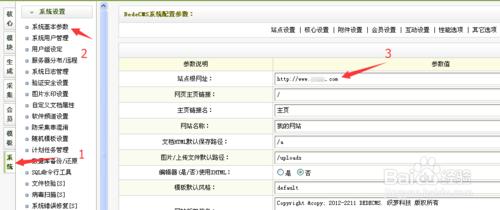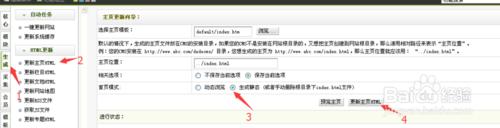很多人都想安裝織夢模版來做網站,可是很多教程看著很混亂,也沒有一個統一的教程,今天,我特意做了個完整的教程,供大家參考。
工具/原料
WDCP環境
織夢模版
方法/步驟
首先,安裝織夢模版需要搭建一個環境,而這個環境現在用的最多的就是wdcp
我們來安裝wdcp。登陸WDCP網站,找到最新安裝原始碼。
PS:遠端連線伺服器我在此省略
複製以下三個程式碼,直接貼到指令下面。
下圖3此處位置應該選第4個
等待安裝完成,等待時間比較長,請耐心等待。本人裝了差不多半小時,有些可能會更長。
到此為止,WDCP環境安裝完畢!
安裝完畢之後,登陸wdcp後臺建立整站,只填寫域名和繫結域名
順便把ftp開通,用於上傳網站模版,最後點選儲存
上傳織夢網站模版
下載一個工具,下面用的是flashFXP
點選單站點,站點管理器
然後填入伺服器的IP地址,上面建立的FTP使用者名稱,密碼 ,埠(埠一般預設是21的,不用修改,假如不是就修改下)。這裡的引數可以直接拷貝進來的,但要小心空格。
然後應用,連線即可連線上ftp了。
然後上傳織夢模版。注意,壓縮包名稱最好用英文,不要用中文。
解壓之後一個資料夾裡面包含所有模版檔案,比如我htdocs裡面就裝了全部檔案
開啟右邊的public_html,把裡面的兩個檔案刪掉
上傳完成。
進入wdcp的後臺,點選站點列表-文管-public_html
進去之後會看到上傳的壓縮包,然後進行解壓。
解壓之後,點選打包好織夢模版的資料夾,我的是htdocs
進去之後,全選檔案,選擇移動,移動位置選擇當前目錄到public_html,最後點選確定
點選上一層目錄,確認模版已經移到public_html裡面。
到此為止,模板已經上傳到WDCP裡面了。
接下來,建立資料庫。
輸入資料庫名字,所屬站點就是你網站的名字,直接選擇,確定
建立資料庫使用者,資料庫名字選上面所建立的資料庫,站點選擇你的網站。最後點確定
最後,織夢模版安裝,在安裝織夢模版之前,請確認好你的域名已經解析到你伺服器的ip裡面。要不然無法訪問安裝。
輸入自己的網站/install
有下面的顯示就點繼續
確認下面這些陣列都如圖所示,然後點選繼續
填入剛剛建立的資料庫使用者名稱,密碼,還有所對應的資料庫名稱
提示資料庫連線失敗時,請檢視填寫的名稱密碼有沒有正確,要是填正確,可以忽略
往下拉,點選繼續
安裝初始化資料進行體驗不可以選擇!!!
最後安裝完成
登陸織夢後臺www.***.com/dede(***為你的域名)
預設的帳號,密碼都是admin
登陸之後,還原資料備份
如此點選下圖1,2,3
點選開始還原資料。
等待資料還原完成
還原完資料庫後臺,我們需要設定下站點的引數,因為織夢繫統用的時候是呼叫的快取檔案裡的引數而不是資料庫裡的,所以要修改下基本引數頁面,更新快取檔案。如下圖步驟:
下面進行更新站點。設定首頁為靜態則點生成。更新主頁HTML 然後首頁模式選生成靜態即可。生成靜態首頁可以讓網站就訪問速度大大加快哦。
織夢模版基本上就是這樣安裝的,剩下的功能你們自己慢慢探索吧